특정 비영어 버전 Windows* OS에서 인텔® RAID 웹 콘솔 3으로 로그인할 때 "오류 코드 49: 잘못된 자격 증명" 오류 해결
Windows* 운영 체제(OS)의 비영어 버전에서 Windows* 관리자 계정을 사용하여 인텔® RAID 웹 콘솔 3(RWC3)에 로그인할 때 "오류 코드 49: 잘못된 자격 증명" 오류:
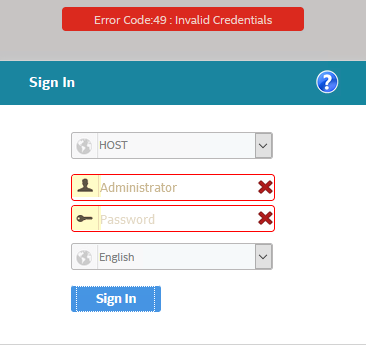
인텔® RAID 웹 콘솔 3(RWC3) 지원은 영어 전용입니다. RWC3에 로그인하기 전에 비영어권 버전의 Windows*에 대한 다음 단계를 완료하십시오.
- RWC3를 닫습니다.
- RWC3 설치 폴더로 이동하여 Notepad*와 같은 텍스트 편집기를 사용하여 LSA.conf 파일을 엽니다. 기본적으로 이 파일은 C:\Program Files(x86)\LSI\LSIStorageAuthority\conf\LSA.conf에 있습니다.
- 다음 행을 찾거나 검색합니다. full_access_groups = 관리자 변경 및 변경 관리자 을 번역한 그룹 이름으로 지정합니다.1 예를 들어:
- 독일어: full_access_groups = 관리자
- 텍스트 편집기를 저장하고 닫습니다.
- 작업 관리자에서 LSAService를 다시 시작 하거나 시스템을 재부팅합니다.
- 로그인 받는 사람 RWC3 Windows 관리자 계정 자격 증명을 사용하십시오.
참고 러시아어와 같은 일부 비영어 버전 Windows*는 기본 관리자 계정 사용자 이름에 라틴어가 아닌 문자를 사용하며, 추가적인 제한이 있으며 추가 단계가 필요합니다. 자세한 내용은 러시아어 Windows* OS에서 RWC3 로그인 문제를 참조하십시오.
1 사용 중인 Windows* 버전의 번역된 그룹 이름을 식별하려면:
- 명령 프롬프트 또는 PowerShell*에서 lusrmgr.msc를 실행하여 로컬 사용자 및 그룹을 시작합니다.
- 왼쪽 창에서 그룹을 선택하고 사용 중인 Windows 언어로 중간 창에서 관리자 그룹을 찾습니다.
